画像
概要と主要な概念
画像オブジェクトは、さまざまな目的で使用できます。
- 処理フローにカスタム画像を追加する
- 処理フローに背景画像を追加する
- 次の画像のように、Flow Chartオブジェクトに背景画像を追加する
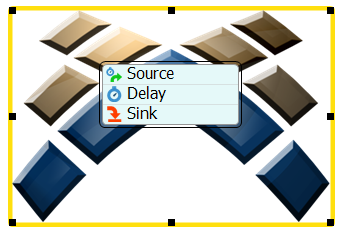
処理フローに画像を追加すると、画像が強調表示されるときに画像の周りに黄色の線がまず表示されます(前掲の画像参照)。この黄色の線は、処理フローで画像が選択された場合にのみ表示されます。画像に枠線を付ける場合は、[外枠]プロパティを使用します。詳細については、「外枠」を参照してください。
画像を背景画像としてのみ使用する場合は、[塗りつぶし]チェックボックスをオフにします。このチェックボックスをオフにすると、画像の端をクリックしたときのみ画像を選択できます。この設定により、誤って背景画像をクリックして選択しないようにできます。詳細については、「塗りつぶし」を参照してください。
コネクター
Imageは、着信コネクターや発信コネクターを許可せず、ビジュアル目的でのみ使用します。
プロパティ
次の画像は、[Image Display]オブジェクトのプロパティを示しています。
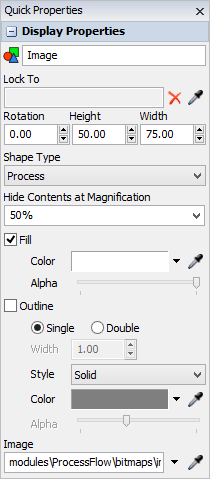
これらの各設定については、次のセクションで説明します。
名前
オブジェクトの名前を変更するために使用します。このプロパティの詳細については、「名前」を参照してください。
ロック先
[ロック先]ボックスを使用して、画像オブジェクトを処理フローのアクティビティにアタッチできます。Imageがオブジェクトにロックされると、そのアクティビティが移動するときにImageも移動します。[サンプラー]ボタン  を使用して、画像オブジェクトをロックするアクティビティを選択します。
を使用して、画像オブジェクトをロックするアクティビティを選択します。
回転
[回転]ボックスを使用して、画像オブジェクトが表示される角度(度数)を設定できます。ベースラインは水平で、回転は右です。たとえば、回転値が90の場合、次の画像が生成されます。

高さ
[高さ]ボックスは画像オブジェクトの高さを表示します。
幅
[幅]ボックスは画像オブジェクトの幅を表示します。
形状タイプ
[形状タイプ]メニューでは、メニューからフローチャート形状を1つ選択でき、選択されたときに画像を囲む黄色の枠線の形が変わります。処理フローでその画像が選択されていないときは、この黄色の枠線は消えますが、[外枠]チェックボックスをオンにすると、この形状を使用して画像の枠線が作成されます。詳細については、「外枠」を参照してください。
倍率でコンテンツを非表示にする
[倍率でコンテンツを非表示にする]は、画像オブジェクトをフローチャートオブジェクトとして使用している場合に該当します。Imageコンテナ内に処理フローのアクティビティがある場合は、このメニューを使用してズームアウトしたときにこれらのアクティビティが消えるように設定できます。
塗りつぶし
[塗りつぶし]チェックボックスをオフにすると、画像の端をクリックしたときのみ画像を選択できます。この設定により、誤って背景画像をクリックして選択しないようにできます。
画像オブジェクト内の任意の場所をクリックできるようにするには、[塗りつぶし]チェックボックスをオンにします。このチェックボックスをオンにすると、次のプロパティが使用可能になります。
- 色 - 画像に透明な背景がある場合は、カラーセレクターを使用して背景色を変更できます。あるいは、[サンプラー]ボタン
 を使用して、シミュレーションモデルや処理フロー内の任意のオブジェクトから色を選択します。
を使用して、シミュレーションモデルや処理フロー内の任意のオブジェクトから色を選択します。 - [アルファ]スライダーは、フローチャートオブジェクト内の背景色の透明度を変更します。
外枠
[外枠]チェックボックスをオンにすると、テキストオブジェクトの周囲に枠線が表示されます。枠線の表示を変更するために使用できるさまざまなプロパティがあります。
- スタイル - 枠線のスタイルを変更します。
- 太さ - 枠線の太さを変更します。
- カラーセレクター - テキストの色を変更するには、カラーセレクターを使用するか、[サンプラー]ボタン
 を使用して、シミュレーションモデルや処理フロー内の任意のオブジェクトから色を選択します。
を使用して、シミュレーションモデルや処理フロー内の任意のオブジェクトから色を選択します。
画像
[Image]ボックスを使用して、[Image]ボックスに表示する画像を選択します。コンピュータの画像を参照するには、このボックスの横にある矢印をクリックし、メニューから[参照]を選択します。